Cómo duplicar la pantalla de iPhone o iPad en PC Windows 10 fácilmente

En el artículo de hoy vamos a ver cómo duplicar la pantalla de iPhone o iPad en PC Windows 10 de una manera bastante sencilla. Esto resulta muy cómodo para realizar un gran número de actividades.
Duplicar la pantalla de tu dispositivo móvil no es para nada complicado. Existen muchas aplicaciones que nos permiten hacer esto en casi cualquier sistema operativo. Hoy vamos a ver el proceso que deberemos seguir en el caso de que quieras hacerlo con tu iPhone o iPad.
Cómo duplicar pantalla de iPhone en Windows 10
Una de las características más llamativas de los dispositivos con iOS es Airplay que nos permite duplicar la pantalla de nuestro iPhone o iPad en un TV o PC que soporte Airplay. Sin embargo, en algunas ocasiones puede no funcionar como lo esperábamos, si ese es tu caso, entonces estas aplicaciones alternativas te vendrán bastante bien.
LonelyScreen
Una excelente alternativa es LonelyScreen que nos permite aprovechar las funciones de Airplay sin ninguna clase de problema. Para esto es fundamental que descargues el software a tu ordenador.
En tu dispositivo, no deberás descargar nada porque hará uso de las funciones de Airplay. Podrás ver películas, escuchar música, disfrutar de diferentes juegos, entre muchas otras cosas.

El funcionamiento de esta app es considerablemente simple, muy intuitiva en todo sentido y una vez descargada, podrás usarla sin problemas. Requiere que ambos dispositivos estén en la misma red Wi-Fi.
ApowerMirror
De manera inalámbrica podrás duplicar la pantalla de tu iPhone en Windows 10 sin demasiados problemas. Es una de las mejores que podemos encontrar disponibles para iOS. También puedes hacer capturas y grabación de pantalla. Todo de una manera bastante intuitiva.
A su vez podremos jugar a diferentes juegos para el dispositivo móvil y disfrutarlos en la pantalla de tu ordenador con Windows 10. Es fundamental que ambos dispositivos se encuentren conectados a la misma red Wi-Fi. Pero, dejando de lado eso ApowerMirror es una de las mejores apps que encontraras, excelente alternativa a Airplay.
Reflector
La última herramienta que vamos a ver es Reflector 3 la cual está optimizada para funcionar perfectamente en Windows 10. La misma funciona de manera bastante estable y es muy rápida.
No tendrás ninguna clase de problema de conexión y usabilidad, siempre y cuando tu conexión a internet te lo permita. Ya que requiere que ambos dispositivos se encuentren en la misma red Wi-Fi puede ser configurando correctamente una red inalambrica o WiFi.
Te en cuenta que debes protegerte correctamente en las redes WiFi abiertas y que puedes usar dos redes Wifi al mismo tiempo.
Su uso es bastante simple, ya que la app en sí es muy intuitiva, así que prestando un poco de atención rápidamente podrás duplicar la pantalla de tu iPhone en tu ordenador con Windows 10.
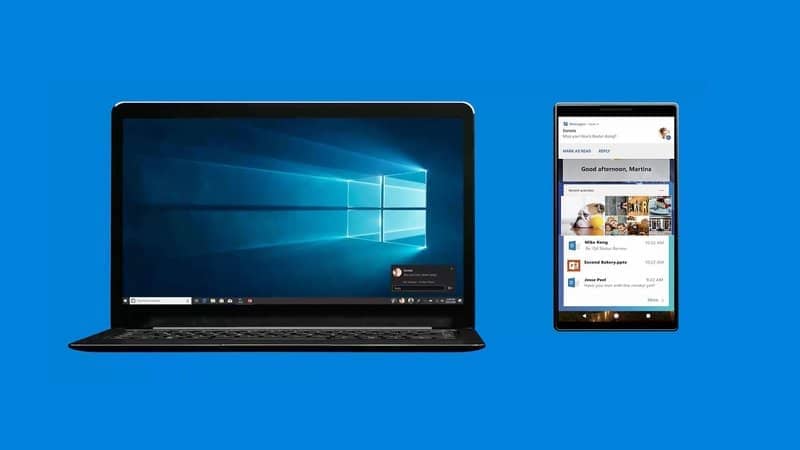
Cómo mostrar la pantalla de mi iPhone o iPad en Windows 10
Como podrás apreciar en muy pocos pasos puedes duplicar o replicar la pantalla de tu iPhone y todo lo que estás haciendo en el mismo en tu ordenador con Windows 10. Esto es algo bastante fácil de hacer, aunque si tienes alguna duda te recomendamos leer la documentación de cada aplicación mencionada anteriormente.
Cada una de estas apps funciona increíblemente bien, el único “pero” por decir de alguna forma, es que dependerán de la conexión Wi-Fi de la cual dispones. Evidentemente mientras más estable y más cerca del modem te encuentres, mejor funcionara.
En cuanto tengas alguna clase de problema de conexión a internet, también fallara el duplicar la pantalla de tu dispositivo con iOS en Windows 10. Aunque esto es algo normal y esperable porque la mayoría de estas apps duplica la pantalla de la misma forma.
En caso de que surja alguna clase de duda sobre cómo replicar la pantalla de tu iPhone en Windows 10, puedes dejarla un poco más abajo en la caja de comentarios.